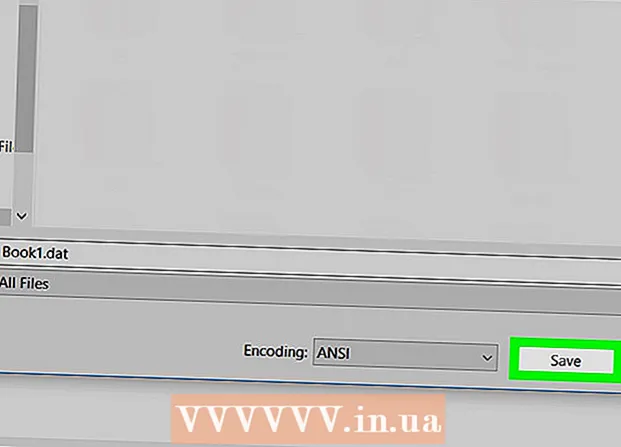Автор:
Virginia Floyd
Дата На Създаване:
13 Август 2021
Дата На Актуализиране:
1 Юли 2024

Съдържание
- Стъпки
- Метод 1 от 4: Променете държавите чрез iPhone, iPad или iPod touch
- Метод 2 от 4: Променете държавата от Mac или PC
- Метод 3 от 4: Преглеждайте iTunes или магазини за приложения по държава
- Метод 4 от 4: Отстраняване на неизправности
Искате да спестите пари и да направите покупка в App Store в друга държава? Може би искате да знаете какво е популярно в iTunes в съседна държава? Но Apple напълно допуска промяна на държава както в iTunes, така и в App Store ... при условие, разбира се, това сте регистрирани в тази държава. Ако обаче не живеете в държава x, но я посочите като държава в iTunes и App Store, ще можете да разглеждате продуктите в тези магазини, но няма да можете да ги купувате.
Стъпки
Метод 1 от 4: Променете държавите чрез iPhone, iPad или iPod touch
 1 Отворете iTunes в App Store на вашия iPhone, iPad или iPod touch. Нека направим резервация веднага, че този метод ще работи само ако имате кредитна карта с адреса за фактуриране на държавата, която искате да зададете вместо текущата си. Въпреки това, дори сертификат за подарък от тази страна ще бъде подходящ.
1 Отворете iTunes в App Store на вашия iPhone, iPad или iPod touch. Нека направим резервация веднага, че този метод ще работи само ако имате кредитна карта с адреса за фактуриране на държавата, която искате да зададете вместо текущата си. Въпреки това, дори сертификат за подарък от тази страна ще бъде подходящ.  2 Отидете на началната страница или страницата с предпочитани, щракнете върху Apple ID. Ако все още не сте влезли, щракнете върху бутона Вход и въведете идентификационните си данни.
2 Отидете на началната страница или страницата с предпочитани, щракнете върху Apple ID. Ако все още не сте влезли, щракнете върху бутона Вход и въведете идентификационните си данни.  3 След това щракнете върху бутона Преглед на Apple ID или Преглед на акаунта.
3 След това щракнете върху бутона Преглед на Apple ID или Преглед на акаунта. 4 След това съответно върху бутона Държава / Регион.
4 След това съответно върху бутона Държава / Регион. 5 След това щракнете върху бутона Промяна на държава или регион.
5 След това щракнете върху бутона Промяна на държава или регион. 6 Изберете държава от списъка. Не забравяйте, че имате нужда от неизтекла кредитна карта с адрес за фактуриране в държавата, която искате да откажете, вместо в текущата ви държава. След като изберете вашата страна, щракнете върху Напред.
6 Изберете държава от списъка. Не забравяйте, че имате нужда от неизтекла кредитна карта с адрес за фактуриране в държавата, която искате да откажете, вместо в текущата ви държава. След като изберете вашата страна, щракнете върху Напред.  7 Прочетете и се съгласете с условията на услугата.
7 Прочетете и се съгласете с условията на услугата. 8 Въведете данните за кредитната си карта. Моля, обърнете внимание, че адресът за фактуриране трябва да съвпада с избраната от вас държава!
8 Въведете данните за кредитната си карта. Моля, обърнете внимание, че адресът за фактуриране трябва да съвпада с избраната от вас държава!  9 Готов. Вече можете да разглеждате и купувате песни и приложения от новия си iTunes или App Store.
9 Готов. Вече можете да разглеждате и купувате песни и приложения от новия си iTunes или App Store.
Метод 2 от 4: Променете държавата от Mac или PC
 1 Влезте в iTunes или App Store с вашия Apple ID. Ако, когато iTunes или App Store се отворят, изведнъж се окаже, че все още не сте влезли, просто щракнете върху бутона Вход и въведете данните си за упълномощаване.
1 Влезте в iTunes или App Store с вашия Apple ID. Ако, когато iTunes или App Store се отворят, изведнъж се окаже, че все още не сте влезли, просто щракнете върху бутона Вход и въведете данните си за упълномощаване. - Противно на общоприетото схващане, промяната на квадратчетата за отметка в долната част на страницата „Любими“ не променя данните за държавата ви. Това, разбира се, ще ви позволи да видите популярни песни в избраната от вас страна (вижте метод 3), но автоматично ще излезете от профила си. Покупки, съответно, няма да можете да направите.
 2 След като влезете, щракнете върху бутона Акаунт в менюто вдясно. Може да се наложи да въведете отново вашия Apple ID.
2 След като влезете, щракнете върху бутона Акаунт в менюто вдясно. Може да се наложи да въведете отново вашия Apple ID.  3 Кликнете върху връзката Промяна на държава или регион, намерена във вашия профил.
3 Кликнете върху връзката Промяна на държава или регион, намерена във вашия профил. 4 Изберете държавата. Нека направим резервация веднага, че този метод ще работи само ако имате кредитна карта с адреса за фактуриране на държавата, която искате да зададете вместо текущата си. Въпреки това, дори сертификат за подарък от тази страна ще бъде подходящ. Третото, уви, не е дадено. След като изберете държавата, кликнете върху бутона Промяна.
4 Изберете държавата. Нека направим резервация веднага, че този метод ще работи само ако имате кредитна карта с адреса за фактуриране на държавата, която искате да зададете вместо текущата си. Въпреки това, дори сертификат за подарък от тази страна ще бъде подходящ. Третото, уви, не е дадено. След като изберете държавата, кликнете върху бутона Промяна.  5 Щракнете върху бутона Продължи, след което ще бъдете отведени на страницата „Добре дошли в iTunes Store“.
5 Щракнете върху бутона Продължи, след което ще бъдете отведени на страницата „Добре дошли в iTunes Store“. 6 Прочетете и се съгласете с условията на услугата. Не забравяйте да поставите отметка в квадратчето до съответния елемент, след което щракнете върху бутона Приемам.
6 Прочетете и се съгласете с условията на услугата. Не забравяйте да поставите отметка в квадратчето до съответния елемент, след което щракнете върху бутона Приемам.  7 Избери метод на плащане. Ако имате кредитна карта, моля, въведете нейните данни. Данните от сертификата за подарък обаче също ще работят.
7 Избери метод на плащане. Ако имате кредитна карта, моля, въведете нейните данни. Данните от сертификата за подарък обаче също ще работят.  8 Въведете адреса за фактуриране на вашата местна кредитна карта. След това кликнете върху бутона Продължи.
8 Въведете адреса за фактуриране на вашата местна кредитна карта. След това кликнете върху бутона Продължи.
Метод 3 от 4: Преглеждайте iTunes или магазини за приложения по държава
 1 Отворете iTunes и превъртете до самия край на страницата. Щракнете върху квадратчето за отметка в долния десен ъгъл. Флагът трябва да изглежда същият като флага на държавата, в която се намирате в момента.
1 Отворете iTunes и превъртете до самия край на страницата. Щракнете върху квадратчето за отметка в долния десен ъгъл. Флагът трябва да изглежда същият като флага на държавата, в която се намирате в момента.  2 Превъртете през списъка с флагове, за да намерите флага на страната, чиито регионални магазини на Apple искате да видите. След това ще бъдете отведени до началната страница на iTunes или AppStore на тези страни и ще можете да разглеждате съдържанието на тези магазини, въпреки че няма да можете да купувате нищо.
2 Превъртете през списъка с флагове, за да намерите флага на страната, чиито регионални магазини на Apple искате да видите. След това ще бъдете отведени до началната страница на iTunes или AppStore на тези страни и ще можете да разглеждате съдържанието на тези магазини, въпреки че няма да можете да купувате нищо.
Метод 4 от 4: Отстраняване на неизправности
 1 Активен абонамент за iTunes Match. Моля, обърнете внимание, че iTunes няма да ви позволи да промените държава или регион, ако имате активен абонамент за Match, който съхранява цялата ви музика в iCloud.Анулирайте абонамента си или изчакайте, докато изтече, за да можете да промените държавата си. За да отмените абонамента си за iTunes Match,
1 Активен абонамент за iTunes Match. Моля, обърнете внимание, че iTunes няма да ви позволи да промените държава или регион, ако имате активен абонамент за Match, който съхранява цялата ви музика в iCloud.Анулирайте абонамента си или изчакайте, докато изтече, за да можете да промените държавата си. За да отмените абонамента си за iTunes Match, - Отворете iTunes и кликнете върху връзката App Store в менюто в горната част.
- Щракнете върху бутона Вход, въведете данните си за оторизация.
- Кликнете върху Магазин, след това Преглед на моя акаунт.
- Отидете в секцията „iTunes в облака“, след което щракнете върху елемента „Изключване на автоматичното подновяване“ до iTunes Match.
 2 Опции за Season Pass и Multi-pass. Ако имате такива опции, първо трябва да ги попълните, едва след това можете да промените държавата. Как да ги попълня? Или гледайте всички епизоди от филма или телевизионния сериал, с които са свързани, или изчакайте датата им на изтичане.
2 Опции за Season Pass и Multi-pass. Ако имате такива опции, първо трябва да ги попълните, едва след това можете да промените държавата. Как да ги попълня? Или гледайте всички епизоди от филма или телевизионния сериал, с които са свързани, или изчакайте датата им на изтичане.  3 Активен лизинг. Изчакайте поне 30 дни, без да подновявате наемането на филма или друго съдържание, след което можете да промените държавата.
3 Активен лизинг. Изчакайте поне 30 дни, без да подновявате наемането на филма или друго съдържание, след което можете да промените държавата.  4 Баланс. За да промените държавата, трябва да свалите баланса на iTunes или AppStore до нула. Ако нямате достатъчно пари, за да купите нещо, тогава прикрепете кредитна карта към сметката си и купете нещо, което е малко по -скъпо от сумата по салдото по сметката ви. Липсващата разлика ще бъде дебитирана от кредитната карта, останалата част ще бъде покрита от сумата по салдото по сметката. С нула в баланса си можете да промените държавата без никакви проблеми.
4 Баланс. За да промените държавата, трябва да свалите баланса на iTunes или AppStore до нула. Ако нямате достатъчно пари, за да купите нещо, тогава прикрепете кредитна карта към сметката си и купете нещо, което е малко по -скъпо от сумата по салдото по сметката ви. Липсващата разлика ще бъде дебитирана от кредитната карта, останалата част ще бъде покрита от сумата по салдото по сметката. С нула в баланса си можете да промените държавата без никакви проблеми.  5 Непълно възстановяване. Изчакайте няколко часа за възстановяване на сумата, след което опитайте отново. Възстановяванията обикновено се обработват само за няколко часа.
5 Непълно възстановяване. Изчакайте няколко часа за възстановяване на сумата, след което опитайте отново. Възстановяванията обикновено се обработват само за няколко часа.  6 Научете се да възстановявате данните на Apple ID и съответно паролата. Ако не можете да промените държави точно защото сте забравили вашия Apple ID или парола, потърсете съвети как да ги възстановите.
6 Научете се да възстановявате данните на Apple ID и съответно паролата. Ако не можете да промените държави точно защото сте забравили вашия Apple ID или парола, потърсете съвети как да ги възстановите.  7 Актуализирайте до последната версия на iTunes, ако всичко друго се провали. Това остава последната опция, която можем да ви предложим, ако всичко вече е изпробвано и резултатът не се вижда.
7 Актуализирайте до последната версия на iTunes, ако всичко друго се провали. Това остава последната опция, която можем да ви предложим, ако всичко вече е изпробвано и резултатът не се вижда.